Halo sobat artikel blog, pada postingan ini kami akan share ilmu tentang dunia presentasi yang semakin hari semakin banyak dicari.
Entah itu lingkungan kampus, bagi mahasiswa untuk presentasi tugas kuliah atau dunia kerja ketika menjelaskan project ke client.
 |
| Tips Trick Desain Slide Presetasi. (sumber: paysimple.com) |
Pada kesempatan ini, kami membahas desain slide presentasi yang lebih difouskan unyuk pelajar atau yang sudah bekerja. Untuk desainnya sendiri, lebih mengutamakan desain yang simple namun tetap elegan.
Sebelum ke poin utama, kita perlu tahu dulu apa itu atau definisi presentasi itu sendiri.
Presenstasi merupakan proses menampilkan/menjelaskan sebuat topik atau poin-poin penting yang ditujukan kepada audiens. Yang perlu digaris bawahi adalah 'poin-poin penting' jadi jangan sampai berlebihan.
Lalu kenapa slide presentasi desainnya harus menarik? sebenernya tidak ada ketentuan khusus untuk suatu slide presentasi. Tidak ada ketentuan juga yang mengharuskan slide harus yang giman-gimana.
Tetapi yang mesti diingat ialah inti dari presentasi harus bisa sampai ke audiens tersebut. Bisa jadi desain slide presentasi biasa saja, tapi penyampaiannya menarik maka pesannya juga akan tetap. Tapi, alangkah baiknya jika digabungkan desain yang menarik + penyampaikan yang baik juga. Dijamin audiens lebih nyaman, fokus dan mendapatkan poin penting dari suatu presentasi.
Presentasi yang menarik bukan melulu tentang design yang ‘wah’, dengan graphic/ clipart yang sebenarnya ga nyambung sama topik. Misal, topik kita membahas tentang makanan, tetapi ada clipart daun, flamingo, roket, dll.
Jelas tidak nyambung kan? Konsentrasi audiens juga akan berantakan.
Mereka bisa jadi bingung harus fokus ke grafis atau ke isi topik kalian.
Audiens juga cenderung fokus ke graphic daripada kontennya dan kebanyakan dari mereka akan lupa apa topik dari presentasimu.
Yang dinilai? Jelas graphicnya, karena menurut mereka bagus. Tapi untuk content? Belum tentu mereka memikirkannya. Oke, sampai sini paham konsepnya ya?
Sebelum kita memulai membuat presentasi, buka powerpoint > File > New Presentation > View > Slide Master. Slide master adalah tempat dimana kita akan membuat template.
Bisa dilihat kotak sebelah kiri adalah layout yang sudah dibuat di master slide.
 |
| Master Slide |
Design sesuai keinginan kalian, pastikan letak title konsisten dgn layout lain. Adjust font, warna font, bullet, warna bullet dan color theme. Kenapa harus di-adjust?
Karena itu adalah patokan kalian membuat slide agar rapi dari segi style & look and feel.
Dimana adjustnya? View > Slide Master.
Kalian bisa atur warna sesuka kalian dan jadikan patokan untuk semua slide. Pada contoh kami menggunakan warna bernuansa biru. Atur juga Primary color dan Secondary Colornya.
Sebenarnya ada web yg menyediakan slide presentasi, misal: slidesgo.com, download, terus tinggal drag & drop, plug & play konten. Mereka juga menyediakan icon & color palletete yang harus diikuti, tapi coba perhatikan templatenya, title dgn slide lainnya belum konsisten.
Lalu apa saja layout yg dibutuhkan ketika membuat template?
- Title
- Divider (pemisah antara topik A & B)
- Title & content (title & content)
- Title only (untuk gambar/table)
- Blank (meletakkan gambar)
- Thank you slide
Hanya 6 layout ini yg dibutuhkan untuk basic presentasi.
Ketika sudah selesai membuat template, klik new slide. Nanti akan muncul template yang sudah kalian buat, tinggal pilih aja sesuai kebutuhan.
Itu juga bisa direname, jadi tidak harus Title and Content, bla bla. Bisa kalian adjust sendiri.
Untuk style shape dan table jangan sesekali menggunakan shadow dan outline. Itu akan mengurangi nilai estetika. Kira-kira seperti ini style boxnya. Simple and clean.
Lalu, bagaimana jika kita akan menambahkan icon, tulisan serta box? Design saja seperti ini.
Dan ini style untuk table & chart. Kalau kita mau menambahkan text dan sampingnya terdapat table, design aja seperti gambar no 3. Beri line pemisah antara text dengan table.
Mari kita lliat juga layout untuk title dan divider.
Kalau gambarnya pengen dirubah, tinggal ke master slide aja, gambarnya bisa langsung diganti.
Untuk gambar, jangan sesekali menaruh gambar yang high resolution, ya? Kalau bisa tetap dicompress ke 96 ppi, agar ketika proses upload/download ga begitu besar ukuran filenya. Caranya? Klik gambar > Picture Format > Compress Picture.
Oiya untuk iconnya sendiri bagaimana? Icon bisa dicari di Flaticon: the largest database of free vector icons 2,080,500+ Free vector icons in SVG, PSD, PNG, EPS format or as ICON FONT. Thousands of free icons in the largest database of free vector icons! http://flaticon.com
Kalau powerpoint kalian versi 2019 icon tinggal drag & drop saja, karena ppt 2019 sudah support svg.
Animasi & Transisi juga tidak perlu berlebihan. Animasi cukup pakai Appear. Transisi pakai fade in & fade out.
Jadi kalau kita slide sorter, hasilnya akan seperti ini. Lebih clean & konsisten. Jadi bukan yang banyak graphic, animasi kesana kesini. Ingat, kita ini bukan anak kecil lagi.
Oke, sekian dulu untuk tips dan trick dalam membuat slide presentasi PPT yang oke. Kalian bisa share dan berkomentar jika ada ide atau tambahan lainnya. See you.

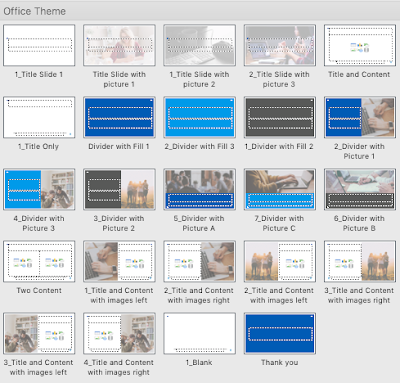






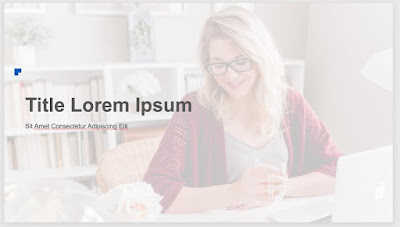








Tidak ada komentar
Posting Komentar
Terima kasih sudah berkunjung.
Silahkan memberi Komentar, Kritik, dan Saran terkait postingan.
Jangan lupa dibagikan jika postingan ini bermanfaat.
Catatan:
1. Komentar dimoderasi dan tidak semuanya dipublikasi.
2. Komentar yang tidak relevan dan/atau terdapat link tidak akan dipublikasikan.
3. Centang kotak Notify me untuk mendapatkan notifikasi.